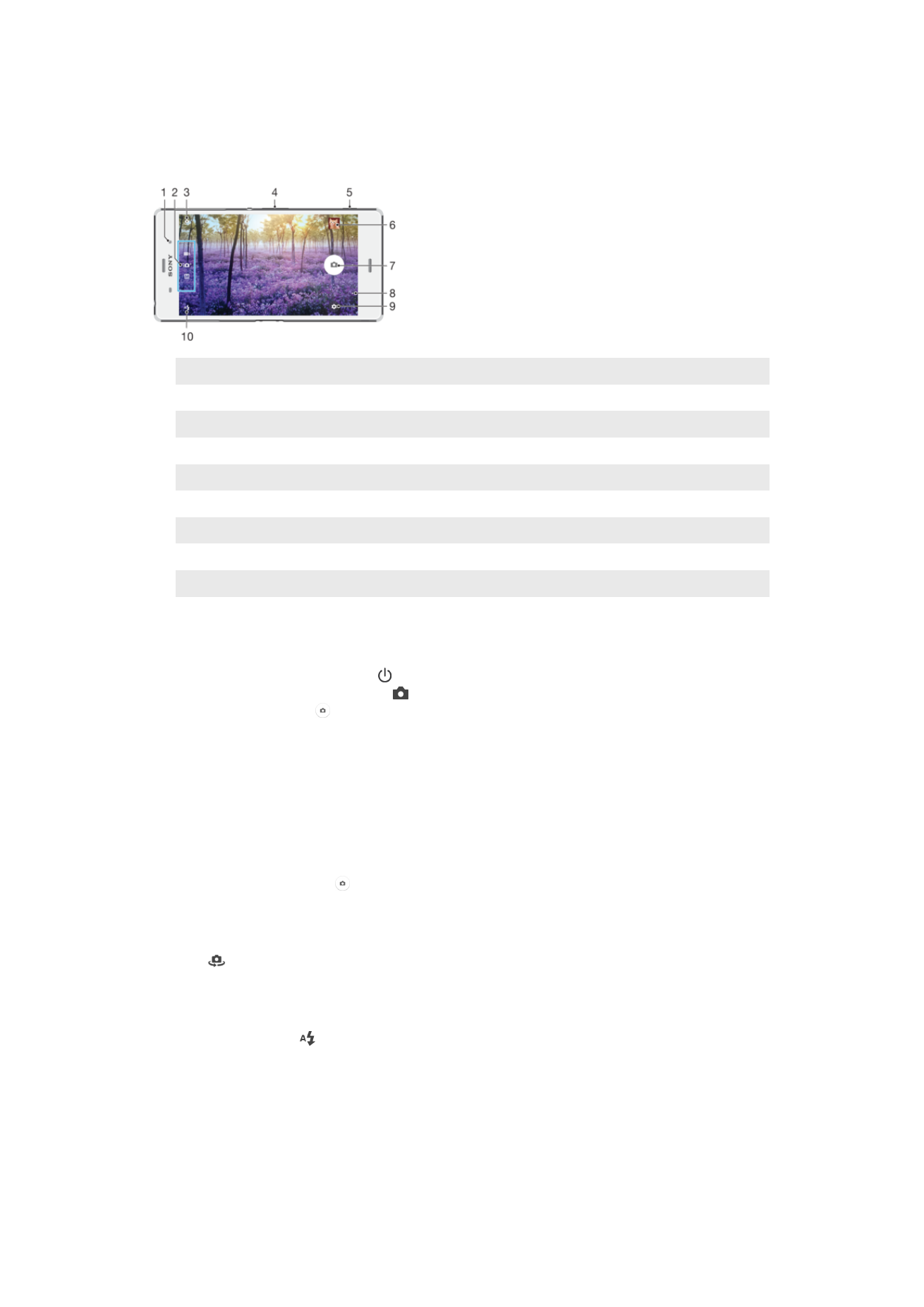
拍攝相片及錄製影片
1
正面相機鏡頭
2
選取拍攝模式
3
在正面和主要相機之間切換
4
放大或縮小
5
相機鍵
– 啟動相機/拍攝相片/錄製影片
6
檢視相片和影片
7
拍照或錄製影片
8
返回上一步或結束相機
9
拍攝模式設定圖示
10 閃光燈設定
透過鎖定螢幕拍攝相片
1
若要啟動螢幕,請短按電源鍵 。
2
若要啟動相機,請長按相機圖示 ,然後將該圖示向左拖曳。
3
相機開啟後,請輕觸 。
使用相機鍵拍照
1
啟動相機。
2
將相機鍵完全按下。
輕觸螢幕相機按鈕拍照
1
啟動相機。
2
將相機對準拍攝主題。
3
輕觸螢幕上的相機按鈕
。相片會在您放開手指螢幕時拍攝。
使用正面相機自拍
1
啟動相機。
2
輕觸
。
3
若要拍攝相片,請按相機鍵。相片會在您放開手指時拍攝。
使用相片模式閃光燈
1
開啟相機時,輕觸 。
2
選取所需的閃光燈設定。
3
拍攝相片。
使用縮放功能
•
當相機開啟時,向上或向下按音量鍵。
•
當相機開啟時,在相機螢幕上將雙指收合或分開。
88
此為本出版品的網際網路版,
©列印後限供個人使用。
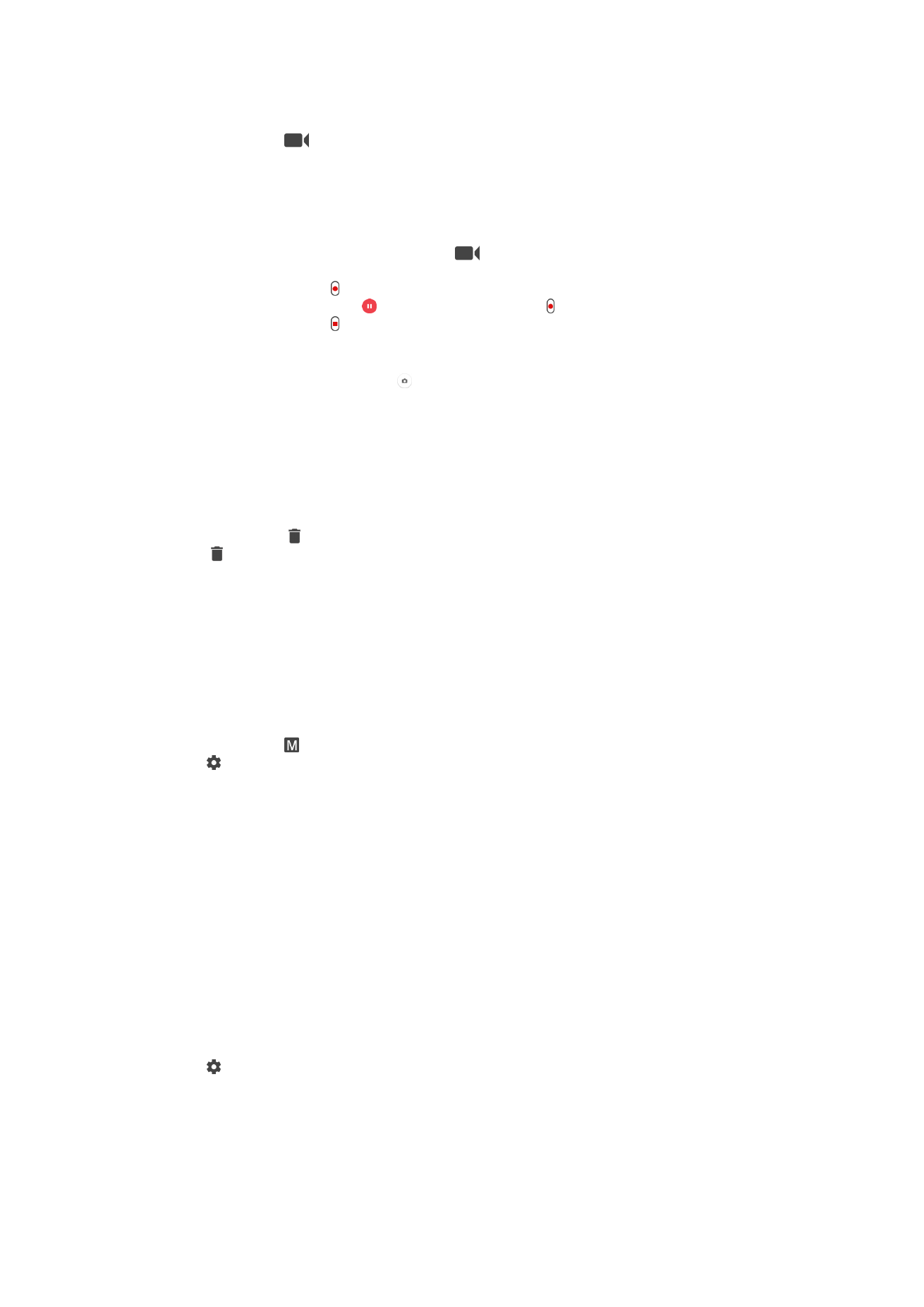
使用相機鍵錄製影片
1
啟動相機。
2
滑動螢幕以選取
。
3
如要開始錄製影片,請按相機鍵。
4
如要停止錄製,請再次按相機鍵。
若要錄製影片
1
啟動相機。
2
如果未選取視訊模式,請輕劃螢幕以選取
。
3
將相機對準拍攝主題。
4
若要開始錄影,請輕觸 。
5
若要暫停錄製影片,請輕觸 。若要繼續錄製,請輕觸 。
6
若要停止錄製,請輕觸 。
在錄製影片時拍照
•
若要在錄製影片時拍照,請輕觸
。您放開手指時便會拍攝相片。
檢視相片和影片
1
啟動相機,然後輕觸縮圖以開啟相片或影片。
2
向左或向右輕拂以檢視相片與影片。
刪除相片或錄製的影片
1
瀏覽至您要刪除的相片或影片。
2
輕觸螢幕以顯示
。
3
輕觸
。
4
輕觸刪除以確認。